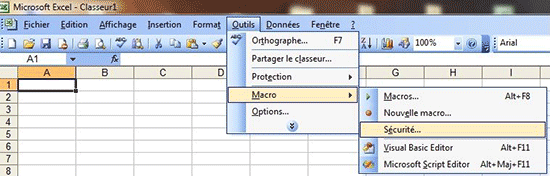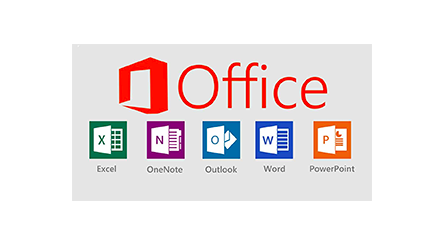Microsoft OFFICE – Options de sécurité et activation des macros
Certains fichiers de la suite bureautique de Microsoft Office nécessitent l’activation des options de sécurité et des « macros » pour pouvoir être utilisés de façon optimale.
Avertissement de sécurité et activation des macros dans Microsoft Office
Office 2016 :
- Au lancement de l’un des logiciels de la suite bureautique, dans sa configuration par défaut, il est affiché un avertissement de sécurité concernant le contenu actif qui est désactivé. Celui-ci doit être obligatoirement activé pour une utilisation de l’ensemble des fonctions du fichieren cliquant sur le bouton « Activer le contenu » qui apparait au démarrage dans le bandeau jaune « AVERTISSEMENT DE SÉCURITÉ » (voir la capture d’écran suivante).
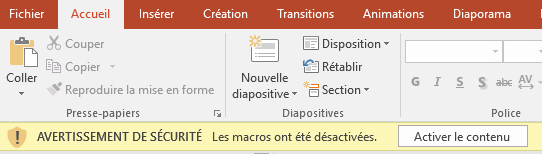
Office 2007 :
- Au lancement de l’un des logiciels de la suite bureautique, dans sa configuration par défaut, il est affiché un avertissement de sécurité concernant le contenu actif qui est désactivé. Celui-ci doit être obligatoirement activé pour une utilisation de l’ensemble des fonctions du fichier.
- La partie suivante détaille la manipulation à effectuer avec Excel mais elle est identique pour les autres logiciels de la suite (à chaque lancement, à moins de modifier un paramètre dans le centre de gestion de la confidentialité, options d’Excel, activation de toutes les macros).
- L’avertissement de sécurité s’affiche sous le ruban et se présente de la façon suivante :

- En cliquant sur « Options » un écran s’affiche qui invite l’utilisateur à activer le contenu (voir ci-dessous). Valider le choix en cliquant sur le bouton OK. Le chargement du classeur se poursuit et peut être utilisé normalement.
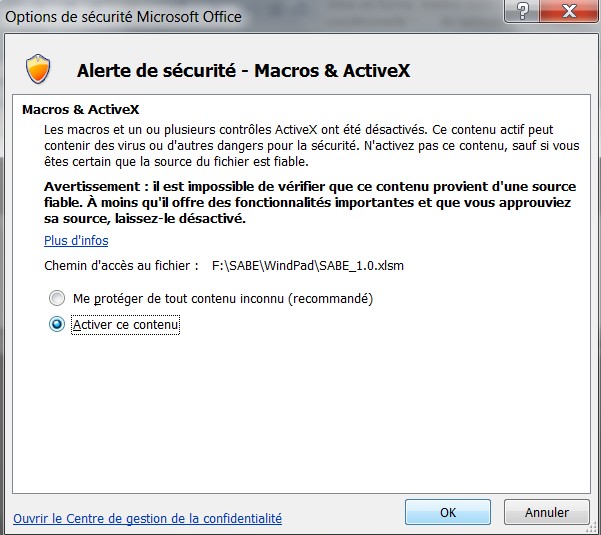
Office 2003 :
- Illustration avec Excel 2003. Au démarrage d’Excel 2003 s’affiche une fenêtre d’avertissement. Il faut choisir « Activer les macros » pour pouvoir utiliser l’application. Ensuite, le chargement de l’application se poursuit normalement.

- Il est possible de modifier le paramétrage par défaut d’Excel pour ne plus avoir de message au démarrage. Lancer Excel et dérouler le menu « Outils », « Macro », « Sécurité ». Dans la fenêtre qui s’ouvre choisissez le niveau de sécurité le plus bas et validez. Fermez Excel et démarrez maintenant l’application.